
迄今为止,路由器是在每个Internet用户的房屋中按下的设备。路由器允许您将多台计算机,笔记本电脑,平板电脑和智能手机连接到全球网络,创建自己的无线空间。和新手用户在购买路由器后发生的主要问题,如何将个人计算机连接到此设备。让我们看看哪些选项是。
将计算机连接到路由器
所以,让我们尝试执行非常困难的操作 - 将计算机连接到路由器。即使是新手用户也是相当的力量。动作和逻辑方法的顺序将帮助我们解决任务。方法1:有线连接
将PC连接到路由器的最简单方法是使用跳线。以同样的方式,您可以从路由器延伸到笔记本电脑的有线连接。请注意,只有线缆的任何操作都仅使用与网络断开连接的设备进行。
- 我们在设备外壳的背面安装路由器,我们找到WAN端口,通常以蓝色表示。我们坚持在房间里进行互联网提供商网络的电缆。在套接字中安装连接器时,请点击咔嗒声。
- 我们找到了电线RJ-45。对于非矫枉过正,它看起来像在图像中。
- RJ-45电缆,几乎总是配备路由器,插入任何LAN杰克,在现代的路由器型号中,他们通常是四件黄色。如果没有斑点或他很短,那么它不是一个问题,成本是象征性的。
- 路由器单独暂停并转到计算机系统块。在外壳的背面,找到LAN端口,插入RJ-45电缆的第二端。在绝大多数的大多数情况下,主板配备内置网卡。具有伟大的愿望,您可以将单独的设备集成在PCI连接器中,但对于常规用户,它不太可能。
- 我们返回路由器,将电源线插入设备和交流网络。
- 通过单击设备背面的“开/关”按钮打开路由器。打开电脑。
- 我们查看路由器的前侧,指标位于指标。如果具有计算机图像的图标已打开,则表示存在联系人。
- 现在,在右下角的显示屏上,我们正在寻找互联网连接图标。如果在没有外部符号的情况下显示,则建立连接,您可以享受访问万维网的无限扩展。
- 如果托盘中的图标交叉,则检查电线以进行性能,更换另一个或打开禁用的网卡。例如,在Windows 8中,有必要单击打开的菜单中的“开始”按钮,转到“控制面板”,然后进入“网络和Internet”块,之后 - “网络和公共访问中心”部分,其中按“更改适配器设置”字符串。我们查看网络卡的状态如果禁用,请右键单击“连接”图标,然后单击“启用”。
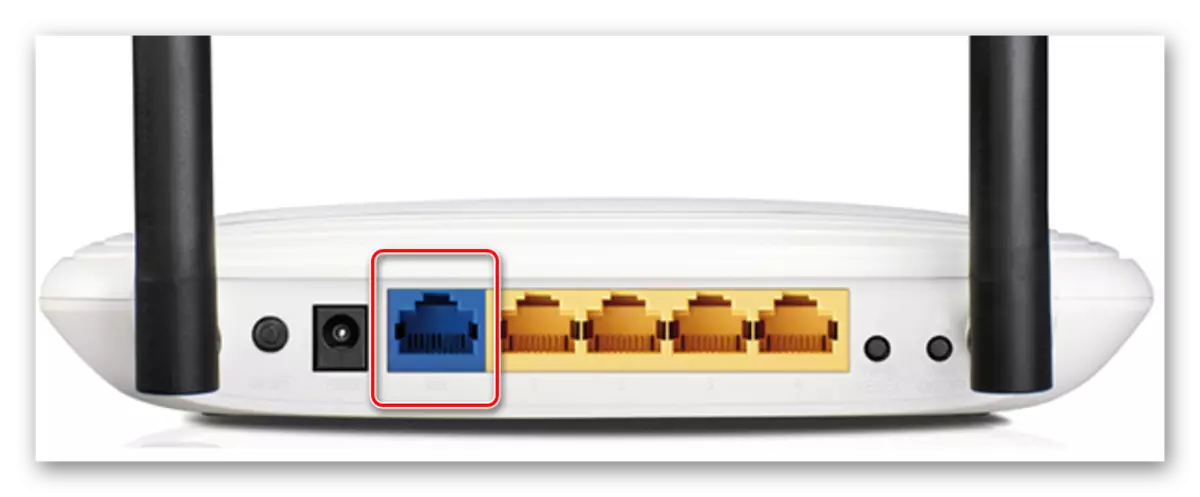

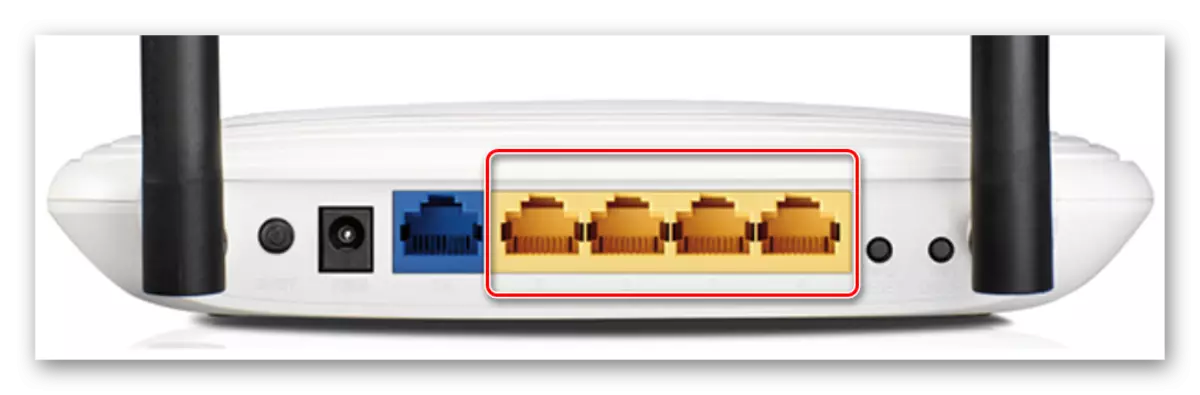



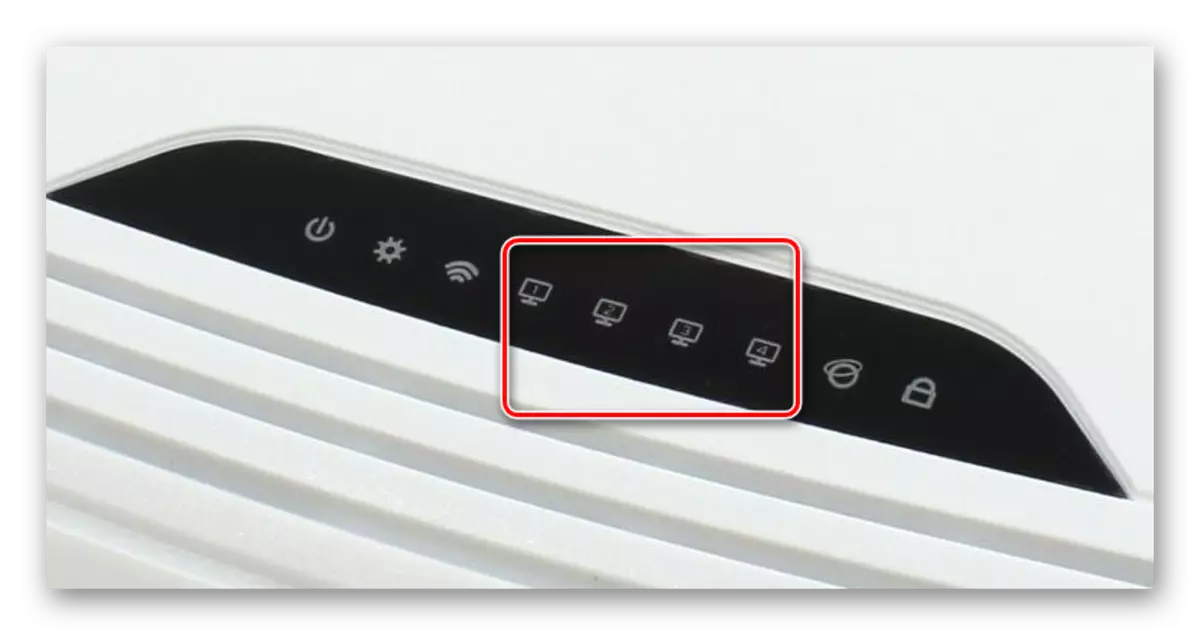

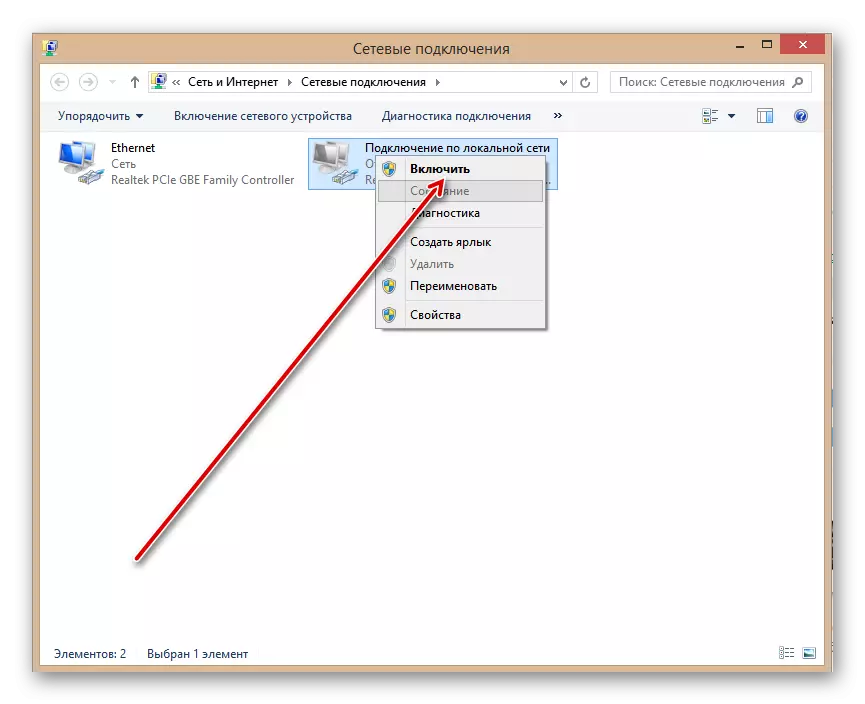
方法2:无线连接
您可能不想用各种线破坏房间的外观,然后您可以使用另一种方式将计算机连接到路由器 - 通过Wi-Fi网络。单独的主板模式配备了无线通信模块。在其他情况下,您需要在计算机的PCI连接器中购买和安装特殊费用,或在任何USB端口中包含所谓的Wi-Fi调制解调器。默认情况下的笔记本电脑拥有Wi-Fi接入模块。
- 我们为计算机建立一个室外或内部Wi-Fi适配器,打开PC,等待安装设备驱动程序。
- 现在您需要通过输入路由器设置来配置无线网络配置。打开任何Internet浏览器,在地址栏中我们写入:192.168.0.1或192.168.1.1(其他地址是可能的,请参阅操作手册)和Davir在Enter上。
- 在出现的“身份验证”窗口中,键入用户的实际名称和输入路由器的配置。默认情况下,它们是相同的:admin。单击“确定”按钮上的LKM。
- 在左列的路由器配置的起始页面上,我们找到了“无线”项目,然后单击它。
- 然后,在“下拉”菜单中,打开“无线设置”选项卡并将框放在“启用无线电参数”字段中,即我们打开Wi-Fi信号的分布。保存到路由器设置的更改。
- 返回计算机。在桌面的右下角,单击“无线连接”图标。在出现的选项卡上,请参阅可用于连接的网络列表。选择自己,然后单击“Connect”按钮。您可以立即将标记放在“自动连接”字段中。
- 如果您安装了对网络的密码访问,我将进入安全键,然后单击“下一步”。
- 准备好!设置计算机和路由器的无线连接。


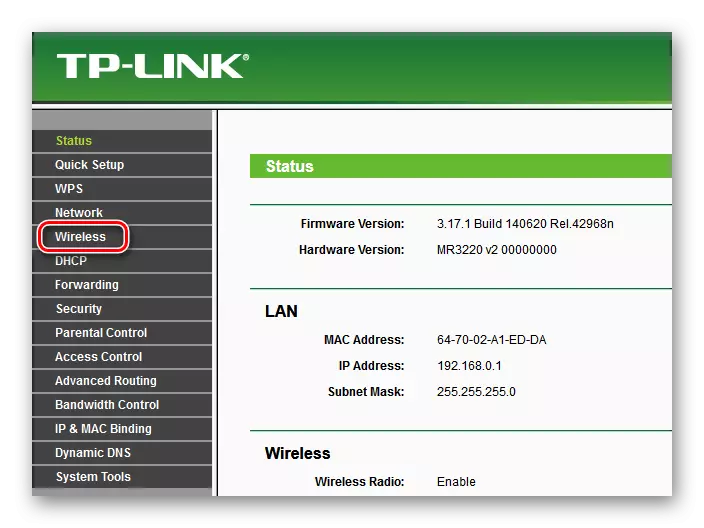
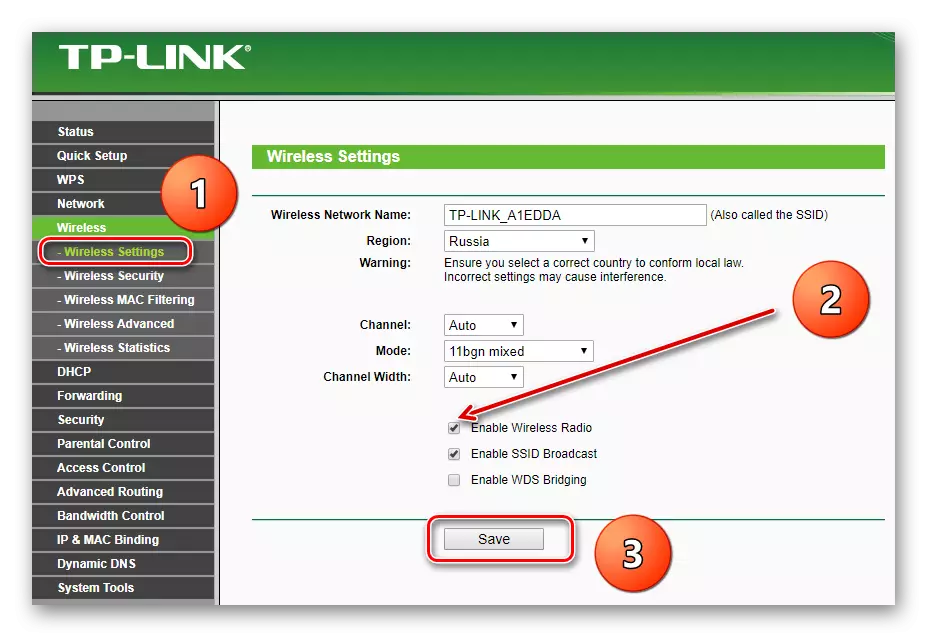

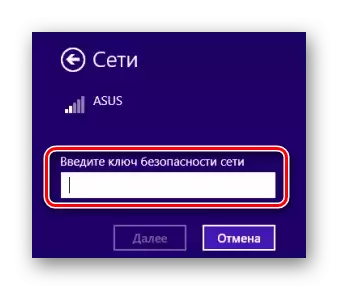
当我们一起安装时,使用电线或通过无线网络将计算机连接到路由器。 TRUE,在第二种情况下,可能需要额外的设备。您可以根据您的自行决定选择任何选项。
另请参阅:重新加载TP-Link Router
